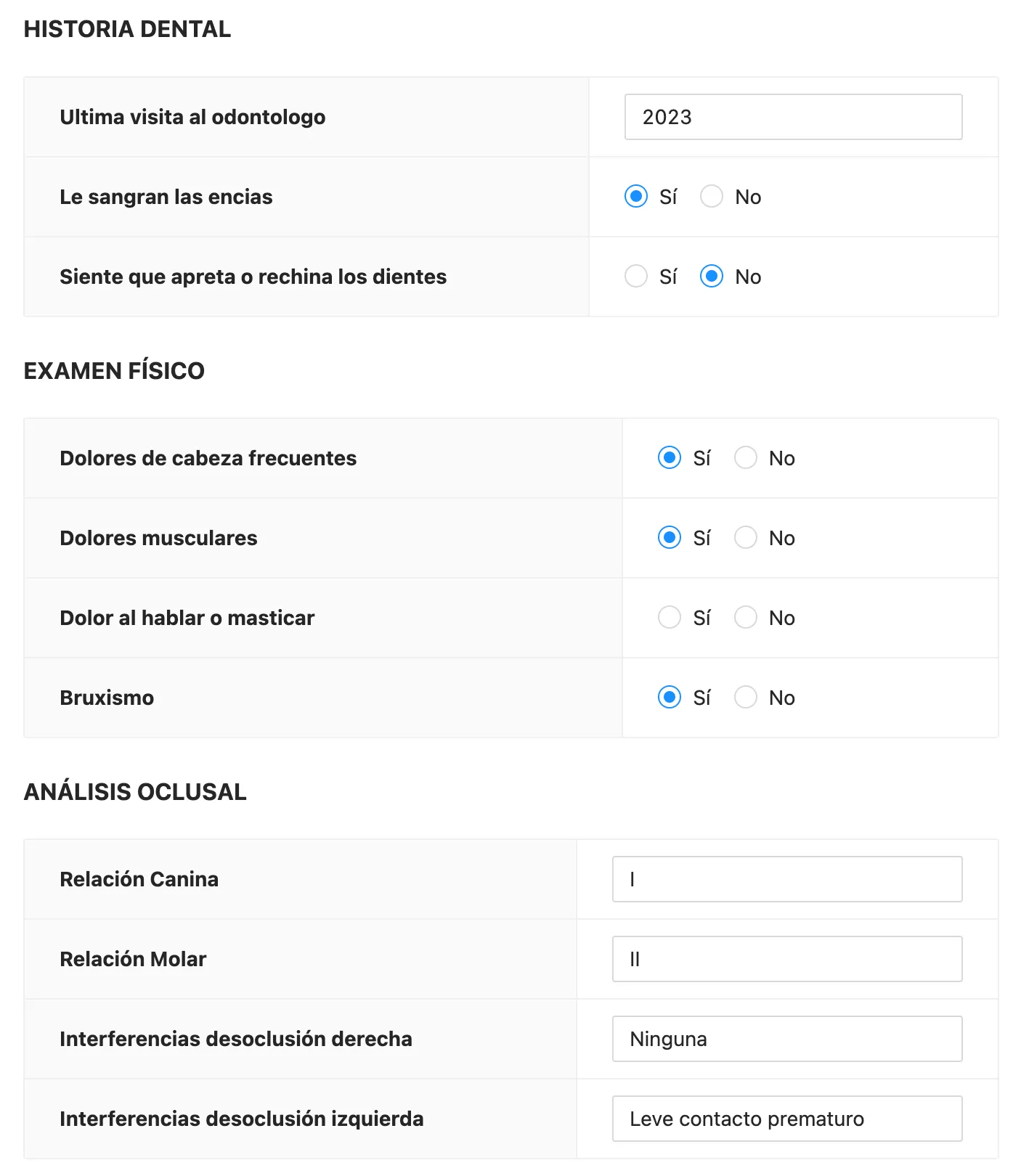Como organizar las preguntas de la Historia Clínica en categorías
Si empezaste a utilizar Odontozen antes de enero de 2025, las preguntas de la historia clínica eran más simples. Aunque se podían personalizar, no era posible organizarlas en categorías.
Ahora puedes agrupar todas las preguntas en diferentes categorías para que la información esté mucho más organizada. ¡Veamos cómo hacerlo!
1. Accede a la sección Historia Clínica
Dirígete a Mi Cuenta > Configuración > Historia Clínica.
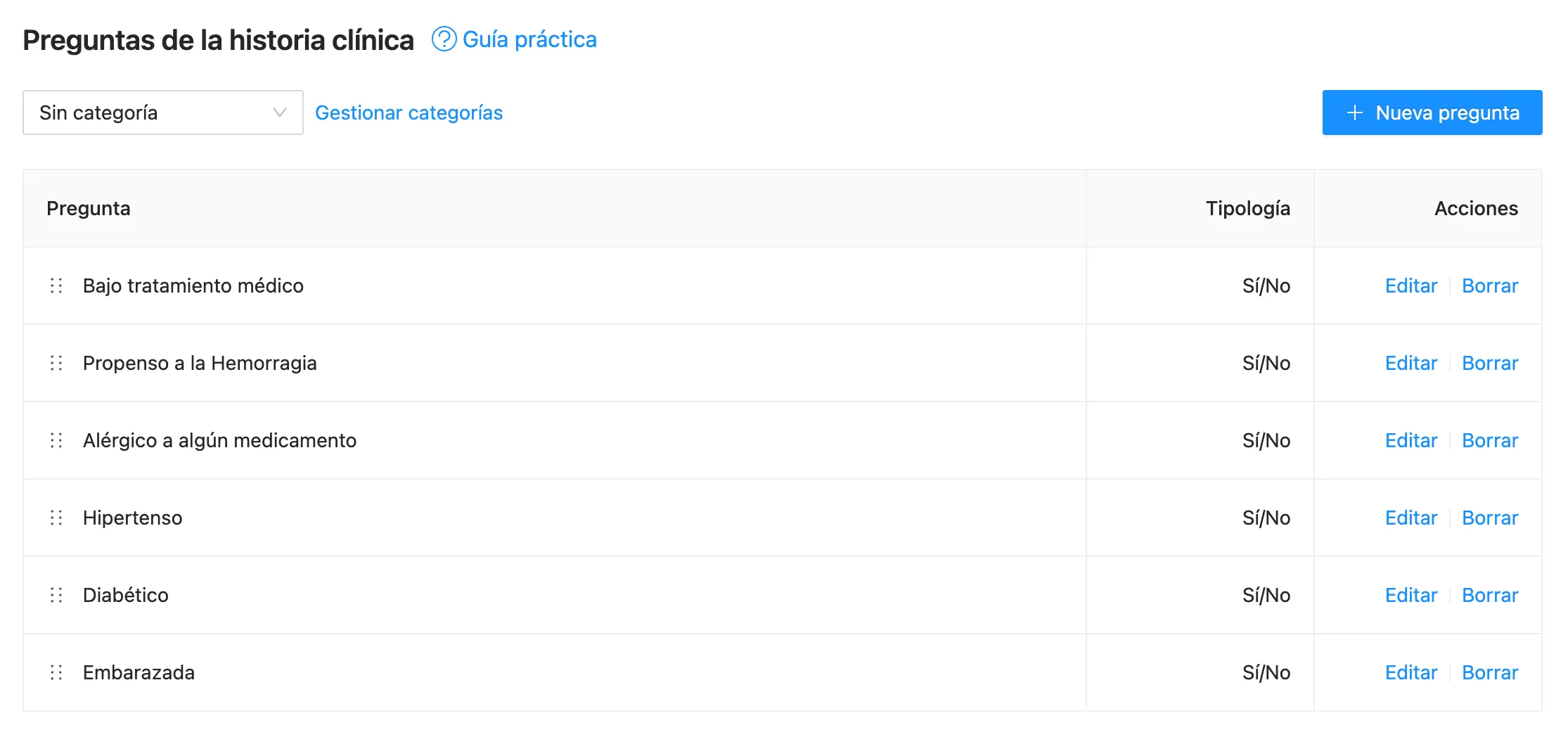
2. Crear categorías
Inicialmente, todas las preguntas estarán sin categoría. El primer paso es crear las categorías en las que quieres organizarlas.
- Haz clic en Gestionar categorías para abrir una nueva ventana.
- Presiona el botón Nueva categoría y escribe el nombre de la nueva categoría.
- Haz clic en Guardar.
- Repite el proceso para añadir todas las categorías necesarias.

3. Mover las preguntas a sus categorías
Ahora puedes asignar cada pregunta a la categoría correspondiente.
⚠ Importante: No borres las preguntas existentes.
Si eliminas una pregunta y creas una nueva, las historias clínicas de tus pacientes no se actualizarán correctamente.
En su lugar, sigue estos pasos:
- Haz clic en Editar en la pregunta que deseas reasignar.
- Selecciona la nueva categoría.
- Haz clic en Guardar.
- La pregunta desaparecerá de la lista principal y se moverá a su nueva categoría.
- Repite el proceso hasta que todas las preguntas estén organizadas.
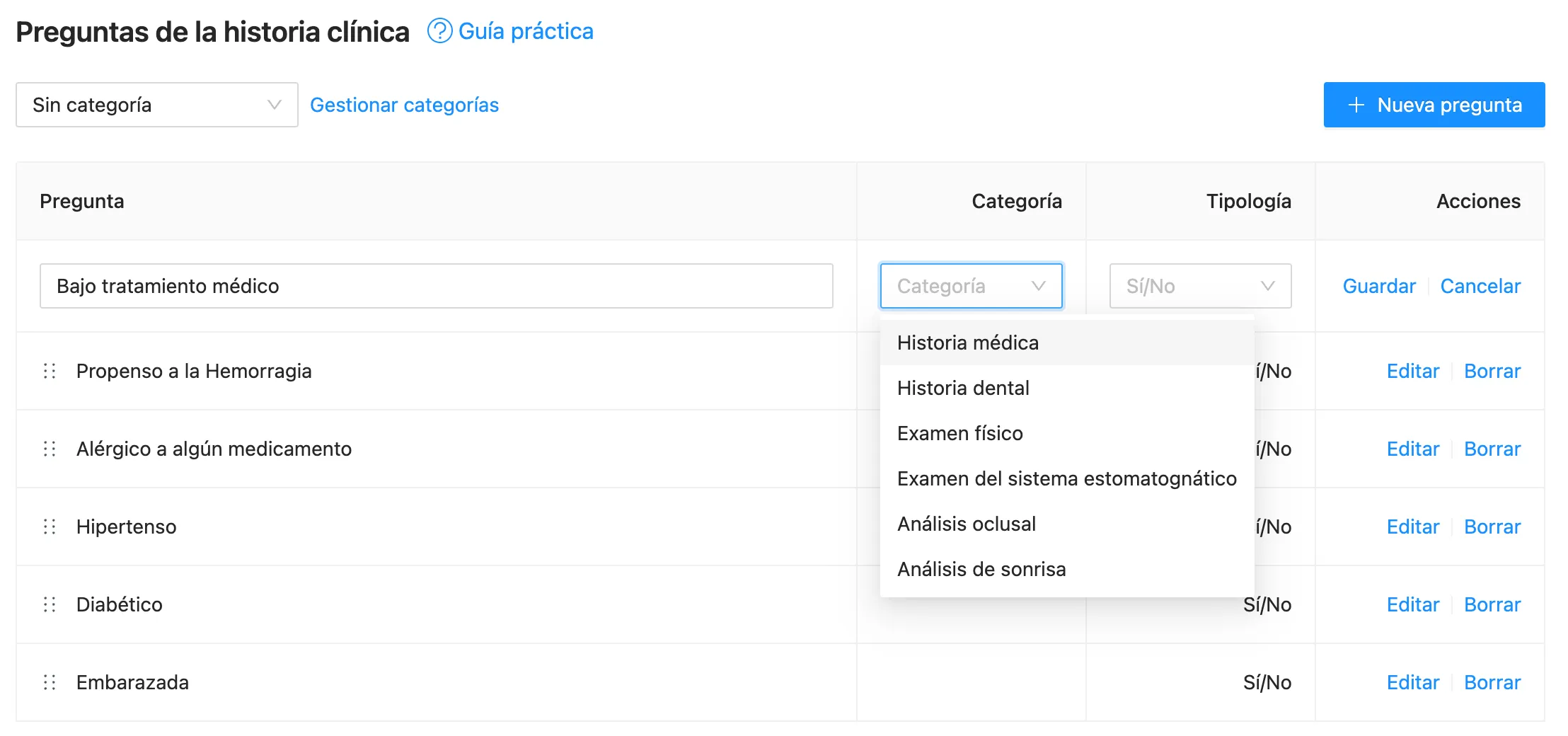
Una vez que todas las preguntas tengan una categoría, la primera categoría de la lista se mostrará automáticamente.
Puedes navegar entre categorías seleccionándolas en el menú desplegable al inicio de la página.
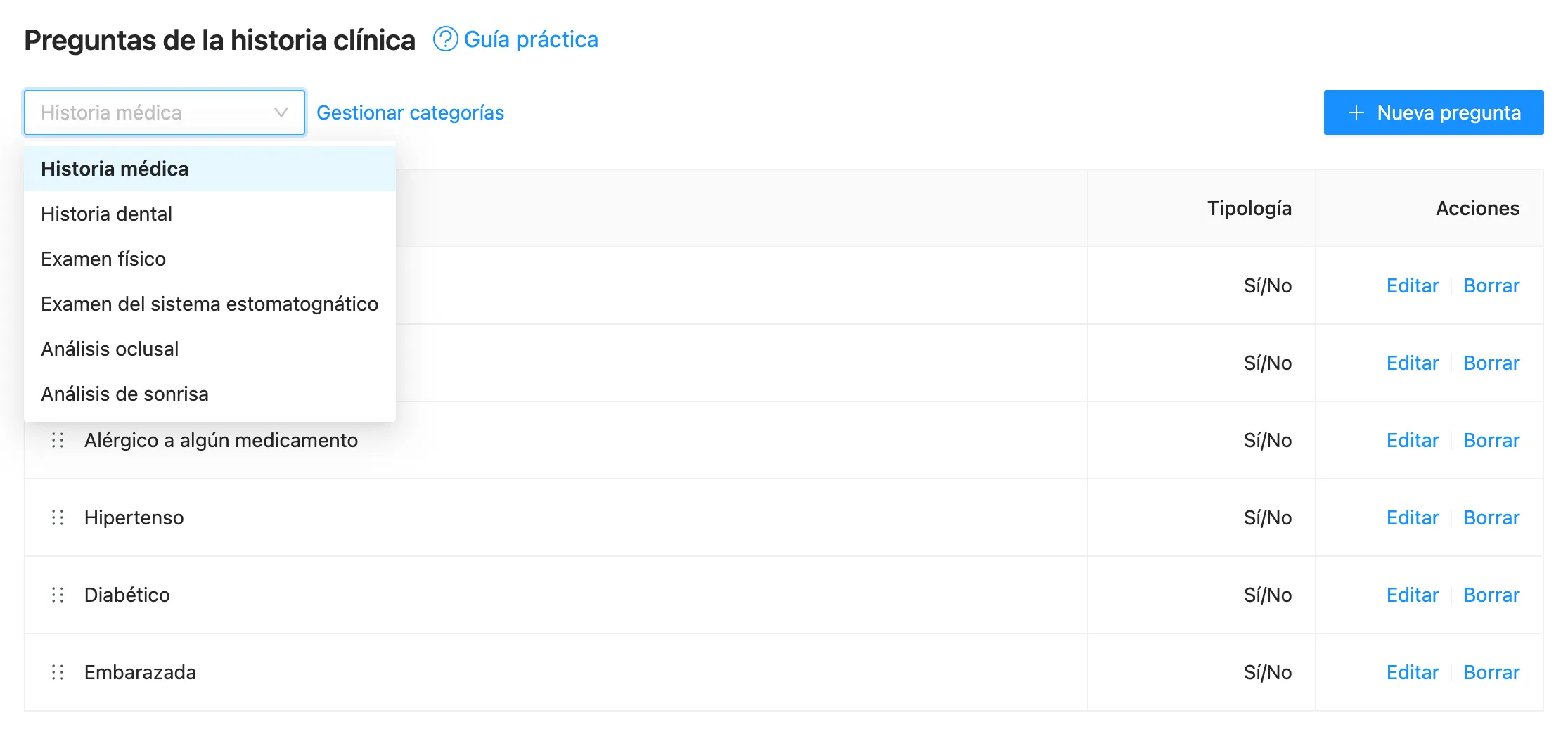
4. Reordenar las preguntas
Dentro de cada categoría, puedes cambiar el orden de las preguntas si no están organizadas como deseas.
Para mover una pregunta:
- Ubica los puntitos ☰ a la izquierda de la pregunta.
- Haz clic y mantén presionado sobre los puntitos.
- Arrastra la pregunta hacia arriba o hacia abajo hasta la posición deseada.
- Suelta la pregunta en su nuevo lugar.
Los cambios se guardan automáticamente. ¡Así de fácil!
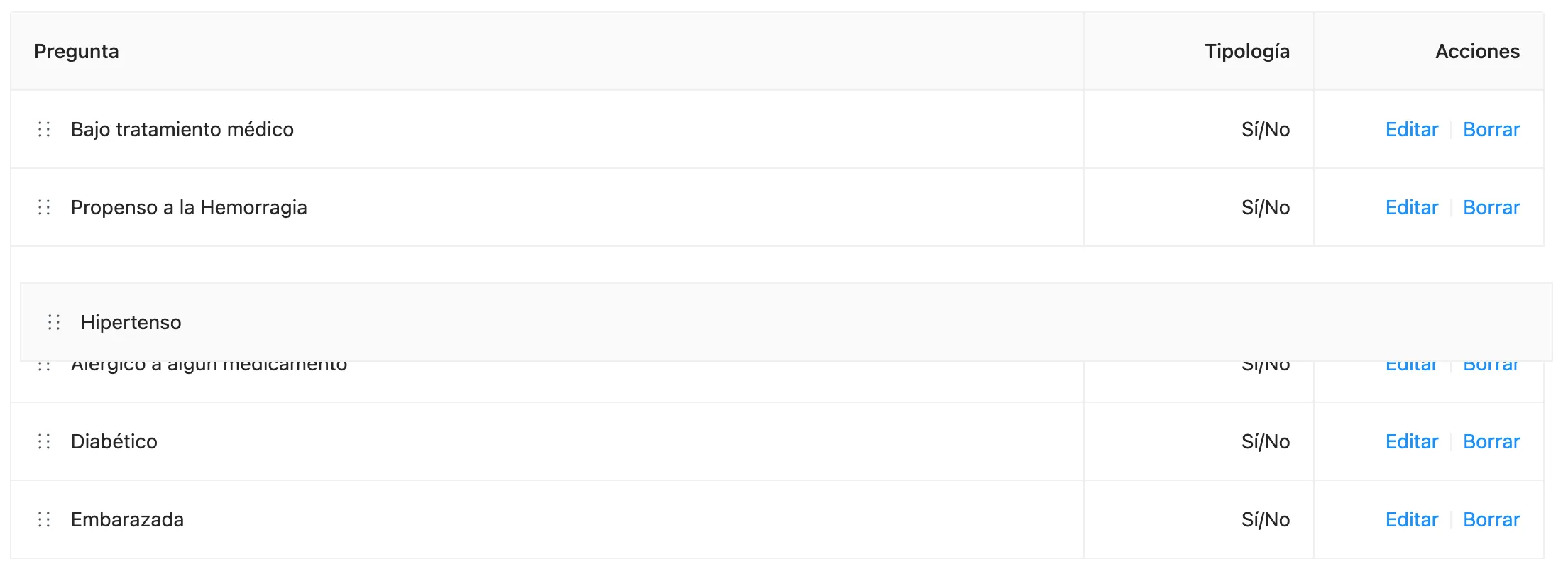
5. Añadir nuevas preguntas
Puedes crear nuevas preguntas como antes, presionando el botón Nueva pregunta.
Asegúrate de estar en la categoría correcta antes de añadir la nueva pregunta.
6. Cambiar el tipo de pregunta
Las preguntas más comunes son de tipo Sí/No, pero también pueden ser de texto libre.
Puedes seleccionar el tipo de pregunta al crear una nueva o modificar una existente haciendo clic en Editar.
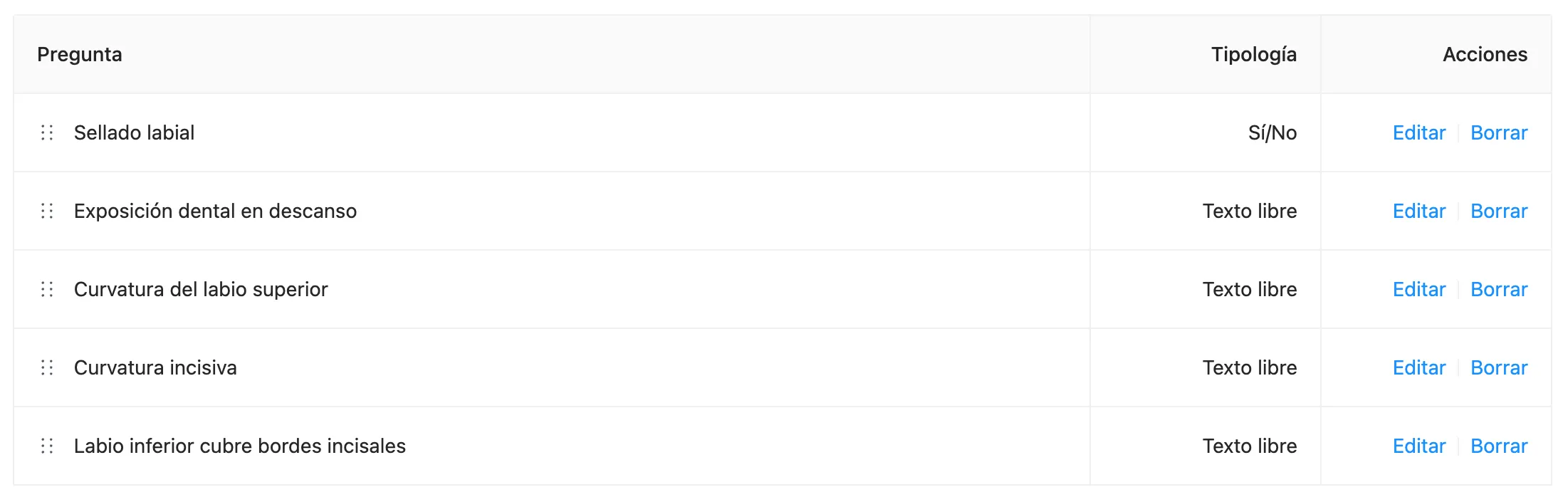
Ya puedes registrar nuevos pacientes con estas preguntas organizadas. Además, puedes acceder a las fichas de los pacientes existentes y completar las respuestas faltantes si has añadido nuevas preguntas.